Si vous avez une application de messagerie instantanée installée sur votre SE, veuillez manuellement changer les dispositifs audio/vidéo. Veuillez cliquez Ici pour plus de détails.
Cliquez sur une émotion pour prévisualiser l’avatar vidéo. Vous pouvez aussi lancer un appel vidéo, et l’avatar vidéo est affiché dans la fenêtre vidéo de votre messenger.
Cliquez pour sélectionner une émotion dans la sélection d’émotions.
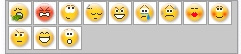
Une grande variété d’émotions sont possibles, telles que heureux, triste, surpris, effrayé, fâché, ou en pleurs. Cliquez pour appliquer une émotion à votre avatar, avec un effet sonore. Si vous utilisez la vidéoconférence, la synchronisation des lèvres et les animations sont visibles aux autres participants.
Cliquez pour sélectionner un avatar dans la sélection d’avatars. L’avatar sélectionné apparaît dans la fenêtre d’aperçu.
![]()
La sélection d’avatars affichent les avatars par défaut fournis par
Live! Cam Avatar aussi bien que les avatars importés. Cliquez pour sélectionner un avatar dans la liste et l’afficher dans la fenêtre d’aperçu. Cet avatar est visible aux participants d’une session vidéo. Ils peuvent aussi voir l’animation même si ils n’ont pas installé
Live! Cam Avatar.
Branchez un microphone et les lèvres de votre avatar sont synchronisées lorsque vous parlez.
Vous pouvez maintenant utiliser une large variété d’expressions animées avec votre avatar vidéo sur vos applications de messagerie instantanée. Consultez les autres rubriques de cette aide en ligne pour plus d’informations sur Live! Cam Avatar.